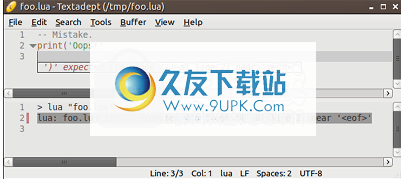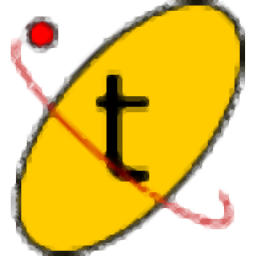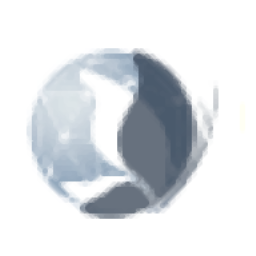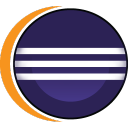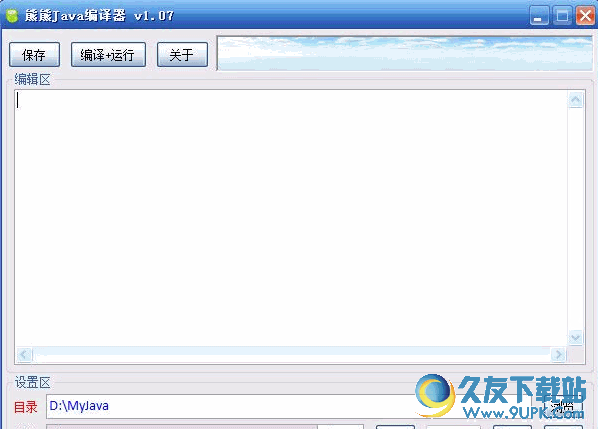Textadept是一款非常适合程序员使用的文本编辑器。如果你是一个程序员并且需要文本编辑软件你不妨来试试Textadept。该软件支持文本编辑,并以C语言和Lua语言的组合编写,非常适合程序员。该软件支持快速编辑。即使使用的编辑器主要由Lua组成,Lua还是最快的脚本语言之一。可扩展的大多数T文本编辑器都使用Lua,从语法突出显示到打开和保存文件再到搜索和替换等。您可以使用Lua来完全控制整个应用程序,从将插入符号移动到动态更改菜单和键盘命令都可以实现。处理核心事件。该软件使用不超过2000行代码编辑C语言,其Lua扩展代码不超过4,000行。需要它的用户可以下载体验。
软件特色:
Textadept是非常可扩展的。编辑器的功能是从一开始就设计的。 Textadept的大多数内部使用Lua,从语法突出显示到打开和保存文件再到搜索和替换。
Textadept使用Lua来完全控制整个应用程序,从移动插入符号到动态更改菜单和键盘命令,再到处理核心事件。
AdTextadept的用户界面简单明了。它由菜单和选项卡栏(仅GUI版本),编辑器视图和状态栏组成。还有一个“查找和替换”窗格和一个命令条目。
完全可定制的菜单提供对Textadept所有功能的访问,但是只有GUI版本实现了该功能,并且终端版本更改以提供命令选择对话框
Textadept由键盘驱动,可以为大多数菜单项分配快捷键。用户的主要偏好设置可以更改这些快捷方式,并将反映在菜单中
标签栏显示Textadept的所有打开的缓冲区,但仅当两个或多个缓冲区打开时才显示。尽管只有GUI版本支持选项卡,但Textadept的缓冲区浏览器始终可用并且功能更强大
支持编辑器视图,GUI版本和终端版本具有无限的垂直和水平视图拆分功能,Lua也可以完全控制所有视图
支持查找和替换窗格是在文档或文件目录中切片和切块的好方法。窗格仅在需要时可用,在不需要时会快速离开,以最大程度地减少干扰
支持命令输入,多功能命令条目具有许多不同的角色,主要是在其中执行Lua命令并与Textadept的内部Lua状态进行交互
在其他情况下,它会增量查找文本并执行shell命令,Lua扩展允许它执行更多操作,例如查找和替换窗格
,命令条目可以根据需要弹出和弹出
状态栏实际上包含两个状态栏,左侧的一个显示临时状态消息,右侧的一个显示持久性当前缓冲区状态。
软件功能:
支持缓冲区缩进功能,通常语言模块或用户首选项指示缓冲区缩进设置。默认情况下,缩进为2个空格。
支持缓冲区编码,系统可以解码以许多不同编码编码的文件,但是默认情况下,它将仅尝试解码UTF-8,ASCII,ISO-8859-1和UTF-16
支持快速打开,标准文件选择对话框更快,但是可以快速打开稍微受限的替代文件
支持分割视图功能,该软件允许用户在水平和垂直方向上无限分割编辑器窗口
支持文件导航功能,该软件具有许多常用的基本编辑功能:插入文本,撤消,重做,操作剪贴板,删除字符和单词,复制行,连接行和转置字符
该软件支持顶层“编辑”菜单,该菜单包含这些操作并列出其相关的键绑定
支持虚拟空间模式,支持启用和禁用虚拟空间徒手模式,启用虚拟空间后,插入符号可能会移至行尾以外的空间
支持多项选择,请按住“ Control”修改键,然后在文本范围内单击并拖动鼠标光标以创建多项选择,
支持按住“控件”并单击而不拖动,将在点击位置放置一个额外的插入符号,在每个选择中选择任何类型的文本
支持源代码编辑,该软件擅长编辑源代码,它了解90多种不同编程语言的语法和结构,并可以识别数百种文件类型
该软件支持使用此知识更快,更轻松地查看和编辑代码。它还可以编译和运行简单的源文件
支持词法分析器,打开文件后,系统将尝试识别与其关联的编程语言,并指定“词法分析器”以突出显示代码的语法元素
支持自动补全和文档编制,系统可以自动完成编程语言符号并显示API文档进行编译,运行和构建
支持单个文件设置,行尾,缩进和编码,行尾是分隔行的字符,缩进由缩进字符和缩进大小组成,文件编码指定如何显示文本字符
使用说明:
1.下载并打开安装数据包,然后单击解压缩数据文件“ textadeptkiss.zip”。
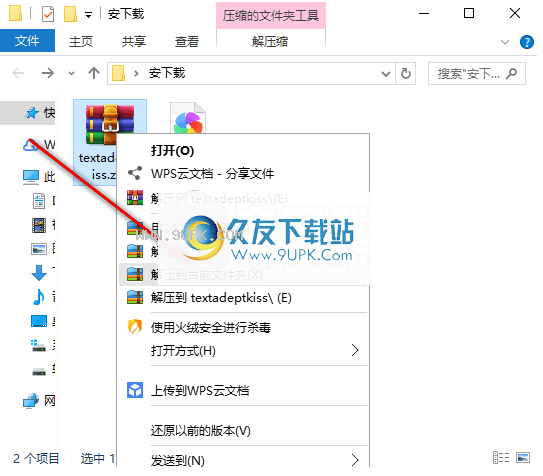
2.单击应用程序“ textadept.exe”进入该应用程序
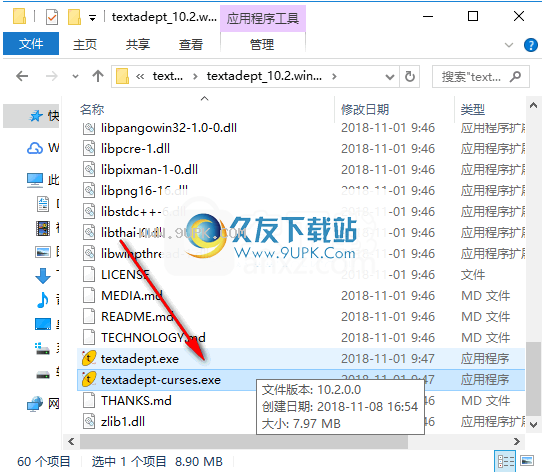
3.单击该应用程序,然后双击将其打开以进入该应用程序的主界面
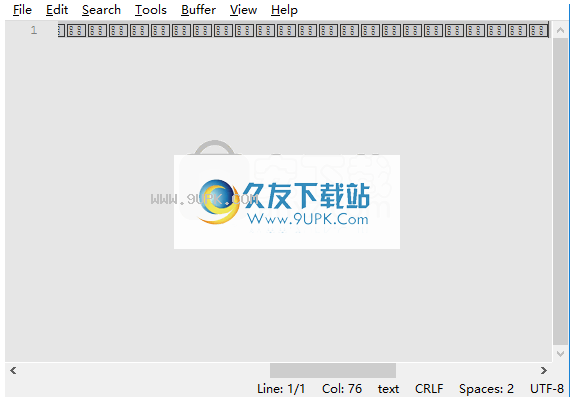
4,Textadept的用户界面简单明了,它由菜单和选项卡栏(仅GUI版本),编辑器视图和状态栏组成
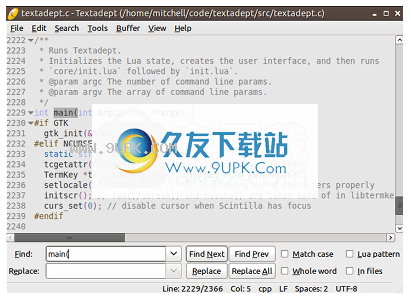
5.缓冲区浏览器显示当前打开的缓冲区列表。默认情况下,最新缓冲区位于列表的底部。
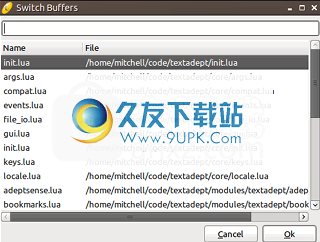
6,Textadept在其标题栏中显示了活动缓冲区的名称
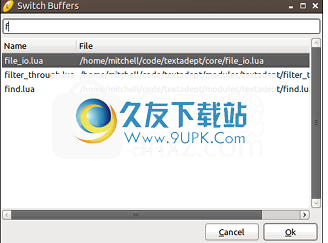
7.快速打开当前项目。 “工具快速打开”菜单中的“快速打开”非常有限,但在脚本中更为常见。
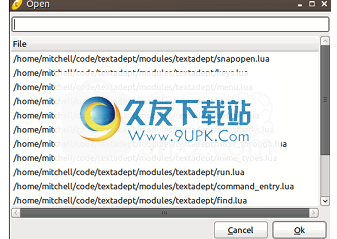
8.“查找文件”搜索使您可以取消时间过长的搜索,可以在首选项中更改此超时时间
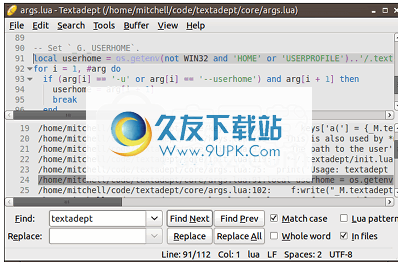
9.单击一个以切换代码块的折叠,它将在当前行上切换折叠点
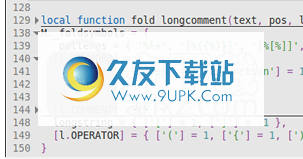
10.要突出显示给定单词的所有出现变量名称,请将插入符号放在单词上,然后按
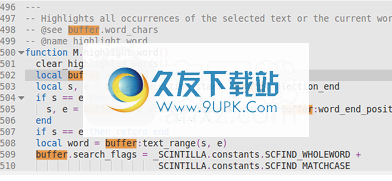
11.如果它不知道如何构建项目,或者它无法正确检测警告或错误消息,则可以更改首选项